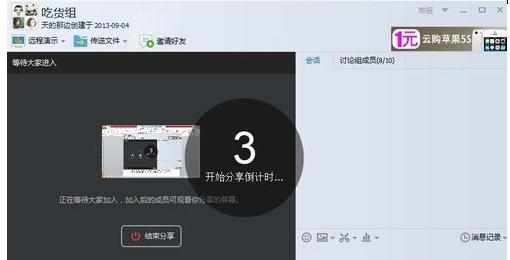QQ远程会议的使用方法
说到商务洽谈,QQ远程会议不可不提,针对远程会议场景的需要,将语音、视频和远程演示三种独立功能进行整合,并巧妙收纳在讨论组上方菜单中,满足视频会议中同时进行音视频会话和文件演示的需求。那么,这个高大上的QQ远程会议怎么用呢?下面由小编告诉你,希望对大家有所帮助。
QQ远程会议的使用方法
发起QQ远程视频会议
PC端点击“音频”-“发起多人语音”(或“视频”-“邀请多人视频通话”)后,逐一选择与会好友,单击“确定”按钮,便可新建会议讨论组,点击讨论组菜单工具栏中“多人语音”(或“多人视频”)即可发起QQ远程会议。打开手机QQ,在“消息”列表中点击顶端的“ⓥ”按钮(Android系统为“<”)弹出菜单,选择“建讨论组”或“多人通话”添加参会成员点击通话,也可发起QQ远程会议(最多支持50人加入)。
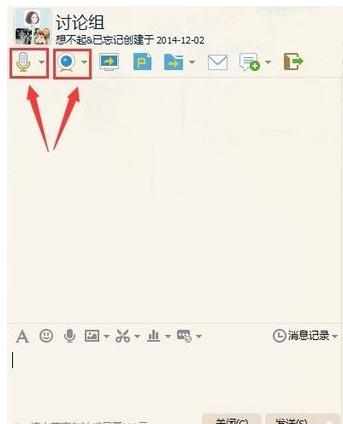
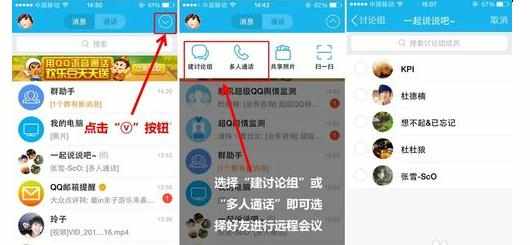
实现会议中重要文件的远程演示
在远程会议中,经常需要演示各类重要文档,此前QQ通过“分享屏幕”方式可以实现演示目的,但操作过程复杂,而PC QQ6.8版本对此进行了优化,在一对一好友会话、“讨论组”中完善“远程演示”功能,可通过“演示文档”一键分享PPT、Word、PDF、Excel、txt等各类文件,同时对PPT这一常用文件的演示进行了功能升级,增加“激光笔”、“画笔”等工具辅助文档演示说明,实现了远程会议中高效的信息协同性。

在讨论组中演示文档
在会议中想要演示文档时,直接在“远程演示”中选择“演示文档”,点击即可选择所要演示的文档(支持PPT、Word、PDF、Excel、txt格式文件),实时分享给与会者,手机QQ也能加入观看。这里需要特别说明的是,目前该功能仅支持在讨论组和一对一好友窗口中使用,且两者使用方法一致。此外,在PC QQ6.8版本中对“演示PPT”功能做了优化,增加激光笔、画笔、橡皮擦、打开白板辅助演示工具,方便演示者和与会者讨论演示课件的重点、进度及问题等。

QQ群演示文档(仅支持PPT)
在QQ群选择“群应用”>“群通话”,点击“演示PPT”后选择文件进行加载,即可进行演示。在演示PPT过程中可使用窗口下方提供的激光笔功能辅助文档进行演示说明。


屏幕分享
使用QQ开启远程会议时,也可以在“远程演示”中选择“屏幕分享”,点击截取自己屏幕上的特定区域分享给与会者。